chkdsk工具怎么运行,小编告诉你chkdsk磁盘修复工具怎么用
分类:windows7教程 发布时间:2018-06-20 15:51:09
chkdsk是Windwos系统自带的磁盘修复工具,是一款很实用的小工具。chkdsk可帮助用户修复一些常见磁盘问题,解决磁盘无法访问的问题,然而很多用户都不知道chkdsk磁盘修复工具该怎么用?下面,小编给大家带来了chkdsk磁盘修复工具的使用方法。
系统当掉或非法关机会损坏c盘,我们应该及时修复。在一些u盘启动盘中找到chkdsk磁盘修复工具,它会列出并纠正磁盘错误。Chkdsk磁盘修复工具怎么使用呢?下面,小编就来跟大家讲解chkdsk磁盘修复工具的使用技巧。
chkdsk磁盘修复工具怎么用
在硬盘E损坏问题提示对话框上单击“确定”。

chkdsk系统软件图解1
搜索CMD,在搜索结果中右击CMD,然后选择“以管理员身份运行”。
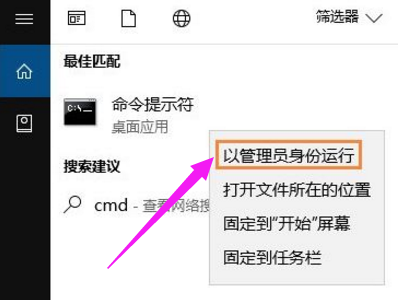
工具系统软件图解2
在命令符提示对话框中直接输入Chkdsk E: /F 后按回车(E:是问题硬盘的盘符),然后耐心等待程序运行到结束。
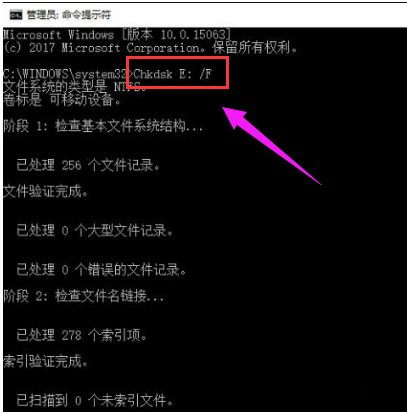
修复工具系统软件图解3
注意:若是使用Chkds工具修复C盘(系统盘)则可能会提示“是否计划在下一次系统重新启动时检查此卷?(Y/N)”,我们输入Y回车,然后保存当前活动项目,再重启一下。
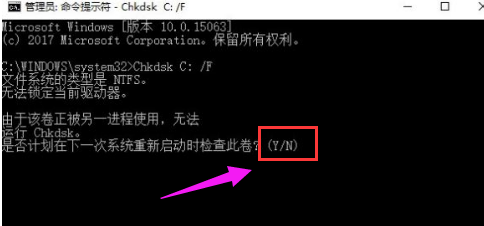
工具系统软件图解4
如果在修复过程中出现“正在使用”之类的提示,可以使用命令行Chkdsk E: /F /X 并回车进行修复。
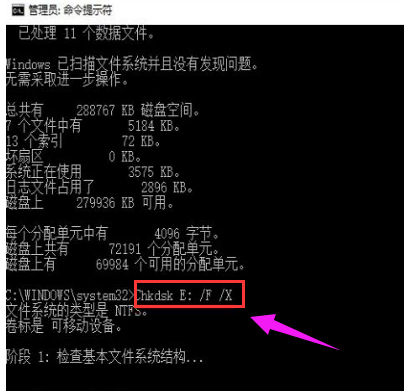
磁盘系统软件图解5
对于需要查询FAT或者FAT32格式硬盘上的文件信息和完整路径,则直接输入Chkdsk E: /V 并回车即可。
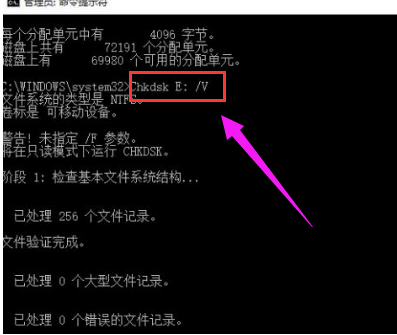
工具系统软件图解6
以上就是chkdsk磁盘修复工具的使用技巧。






 立即下载
立即下载







 魔法猪一健重装系统win10
魔法猪一健重装系统win10
 装机吧重装系统win10
装机吧重装系统win10
 系统之家一键重装
系统之家一键重装
 小白重装win10
小白重装win10
 杜特门窗管家 v1.2.31 官方版 - 专业的门窗管理工具,提升您的家居安全
杜特门窗管家 v1.2.31 官方版 - 专业的门窗管理工具,提升您的家居安全 免费下载DreamPlan(房屋设计软件) v6.80,打造梦想家园
免费下载DreamPlan(房屋设计软件) v6.80,打造梦想家园 全新升级!门窗天使 v2021官方版,保护您的家居安全
全新升级!门窗天使 v2021官方版,保护您的家居安全 创想3D家居设计 v2.0.0全新升级版,打造您的梦想家居
创想3D家居设计 v2.0.0全新升级版,打造您的梦想家居 全新升级!三维家3D云设计软件v2.2.0,打造您的梦想家园!
全新升级!三维家3D云设计软件v2.2.0,打造您的梦想家园! 全新升级!Sweet Home 3D官方版v7.0.2,打造梦想家园的室内装潢设计软件
全新升级!Sweet Home 3D官方版v7.0.2,打造梦想家园的室内装潢设计软件 优化后的标题
优化后的标题 最新版躺平设
最新版躺平设 每平每屋设计
每平每屋设计 [pCon planne
[pCon planne Ehome室内设
Ehome室内设 家居设计软件
家居设计软件 微信公众号
微信公众号

 抖音号
抖音号

 联系我们
联系我们
 常见问题
常见问题



